修复 NVIDIA 驱动程序与此版本的 Windows 不兼容
已发表: 2022-09-12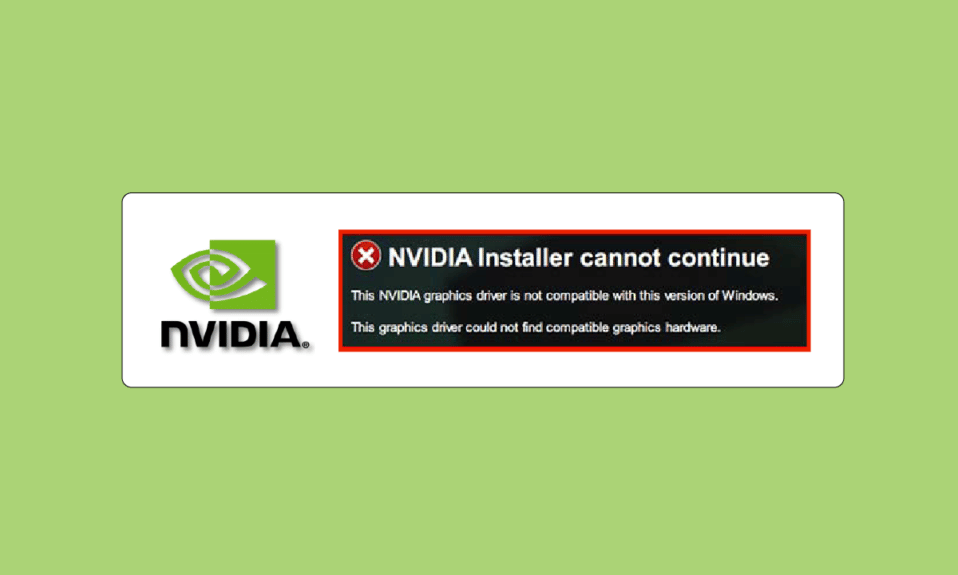
游戏不再只是一种娱乐形式或打发时间的方式。 对许多人来说,它已成为一种合法的职业。 没有 GPU,游戏、视频编辑和与图形相关的工作都是不可能的。 超过 51% 的游戏市场由 PC 主导,其中游戏机约占 30%,智能手机约占 13%。 如果 GPU 或显卡有任何小问题,可能会严重影响您的游戏性能。 没有 GPU,游戏、视频编辑和与图形相关的工作都是不可能的。 如果有人遇到标准 NVIDIA 显卡驱动程序与此版本的 Windows 不兼容的错误消息,这对游戏玩家或设计师来说简直是一种震惊。 如果您也在处理同样的问题,那么您来对地方了。 我们为您带来了一个完美的指南,将帮助您修复与此版本的 Windows 错误不兼容的 NVIDIA 驱动程序。
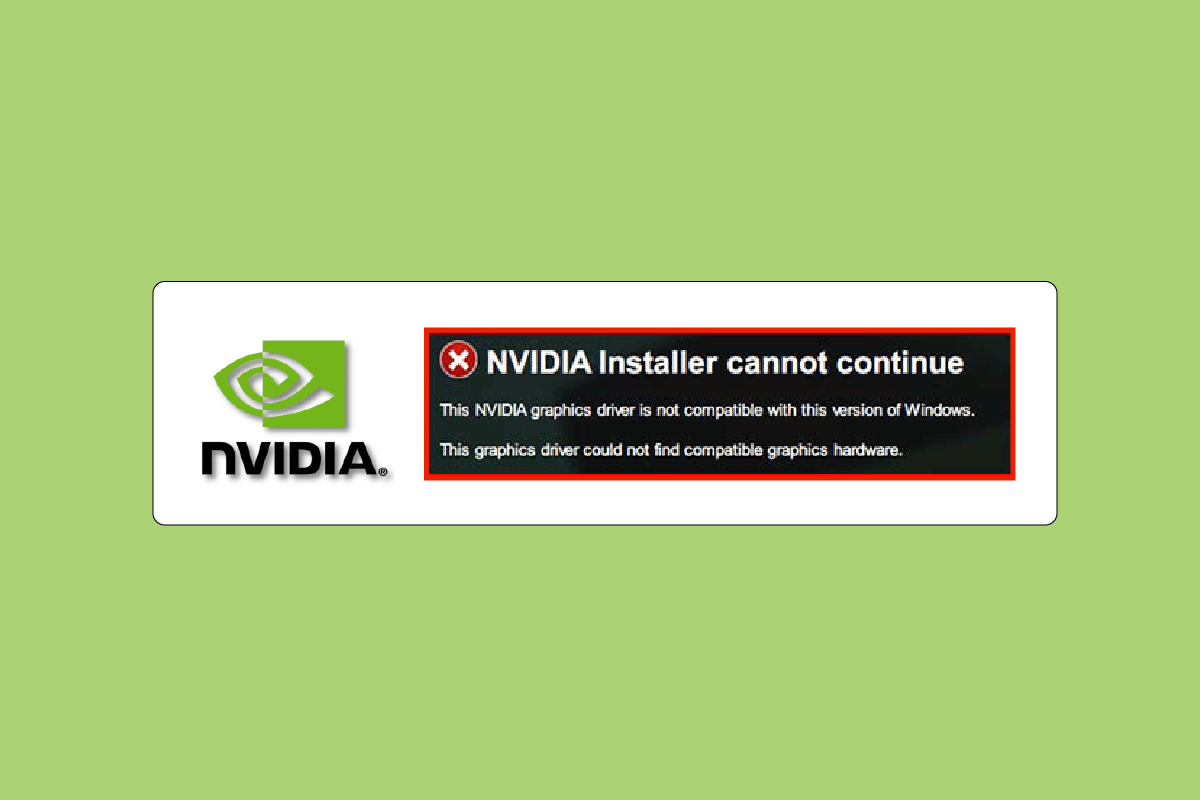
内容
- 如何修复与此版本 Windows 不兼容的 NVIDIA 驱动程序
- 方法一:重启电脑
- 方法 2:更新 Windows
- 方法 3:回滚 NVIDIA 驱动程序更新
- 方法 4:重新安装 NVIDIA 驱动程序
- 方法 5:使用 NVIDIA GeForce Experience
如何修复与此版本 Windows 不兼容的 NVIDIA 驱动程序
硬件和软件组件通过驱动程序连接。 如果驱动程序因任何原因停止运行,设备运行将变得不稳定,任何链接的软件和应用程序也将停止运行。 由于以下原因,您可能会遇到 NVIDIA 驱动程序不兼容的问题;
- 安装不受支持的驱动程序。 例如,在 64 位操作系统上下载 32 位驱动程序。
- 驱动程序过时或损坏。
- Windows 更新问题。
方法一:重启电脑
在尝试任何方法之前,我们建议的第一件事是重新启动您的机器。 重新启动将修复所有可能导致 NVIDIA 驱动程序与此版本的 Windows 错误不兼容的临时问题或损坏的文件。
1. 按Windows 键。
2. 单击电源图标。
3. 最后,选择重新启动选项。
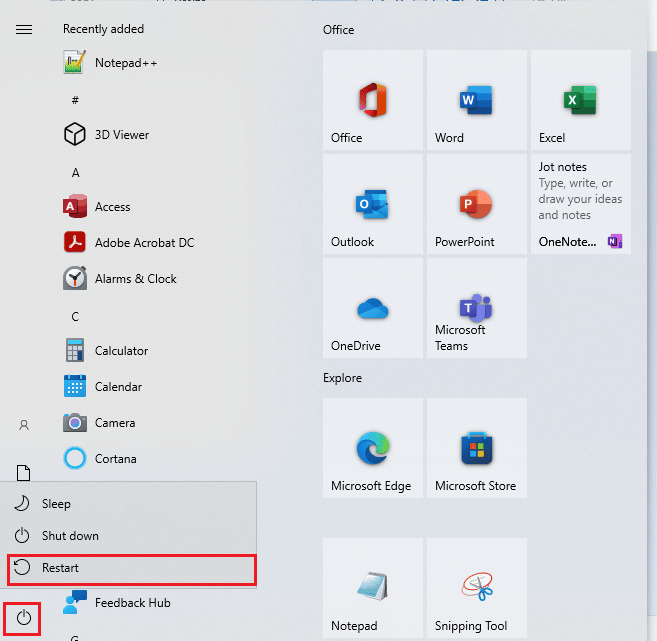
如果它不起作用,请尝试下面列出的其他方法。
方法 2:更新 Windows
更新系统也可以解决NVIDIA驱动与该版本Windows不兼容的问题。 大多数最新的驱动程序都是根据市场上最新的操作系统制造和设计的。 如果您使用的是过时的 Windows 版本,则驱动程序可能无法正常运行。 因此,建议更新您的 PC。 阅读我们的指南,了解如何下载和安装 Windows 10 最新更新。
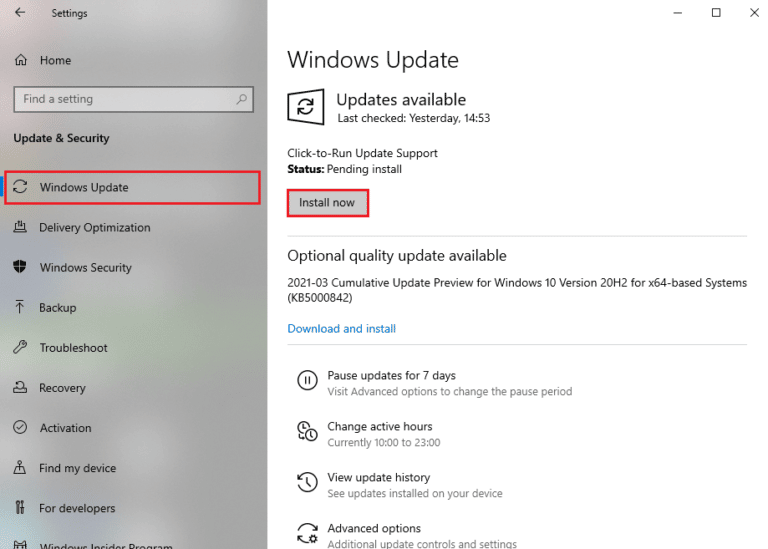
另请阅读:修复 Windows 10 上的 NVIDIA 容器高 CPU 使用率
方法 3:回滚 NVIDIA 驱动程序更新
您应该尝试将驱动程序回滚到以前的版本。 如果您最近对 NVIDIA 驱动程序进行了一些更改,并且在此之后您开始遇到错误消息 - 标准 NVIDIA 图形驱动程序与此版本的 Windows 不兼容。 然后,阅读我们关于如何在 Windows 10 上回滚驱动程序的指南。
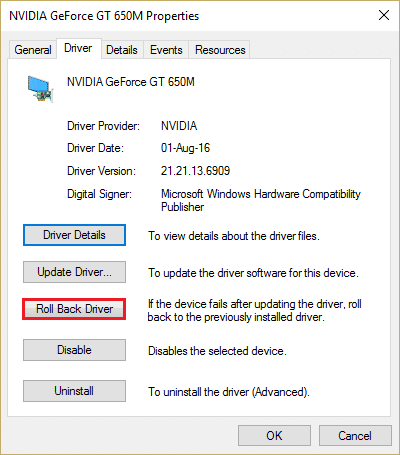
方法 4:重新安装 NVIDIA 驱动程序
如果上述方法都不适合您,请重新安装 NVIDIA 驱动程序。 从 NVIDIA 驱动程序下载页面下载驱动程序的最佳部分是它会自动检测您计算机的最新驱动程序。 阅读我们的指南,了解如何在 Windows 10 上卸载和重新安装驱动程序。

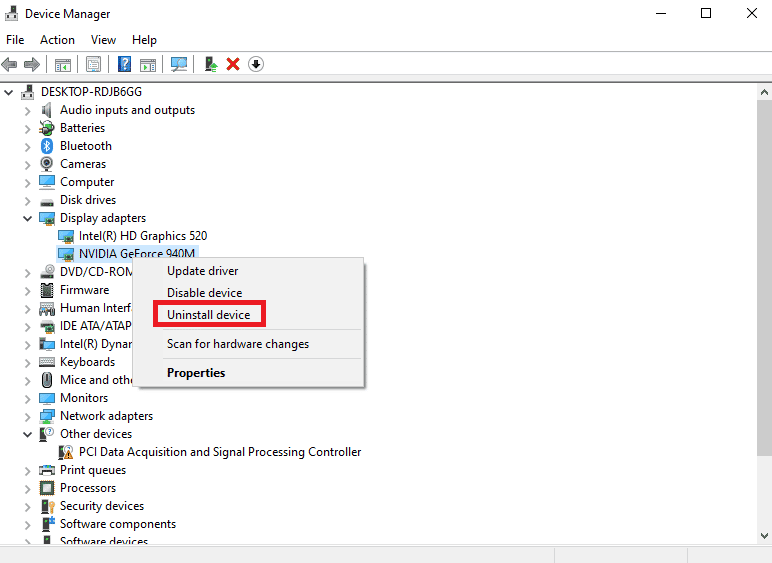
另请阅读:修复 NVIDIA 显示设置不可用错误
方法 5:使用 NVIDIA GeForce Experience
GeForce Experience 的功能类似于 NVIDIA GPU 的控制面板。 您可以从那里调整图形、游戏和显示设置。 它可以提高图形性能,自动更新最新的驱动程序,流媒体和录制游戏是其中的一些功能。 请按照以下步骤使用 Geforce Experience 应用程序修复与此版本的 Windows 不兼容的 NVIDIA 驱动程序。
1. 访问NVIDIA GeForce Experience下载页面并点击立即下载。
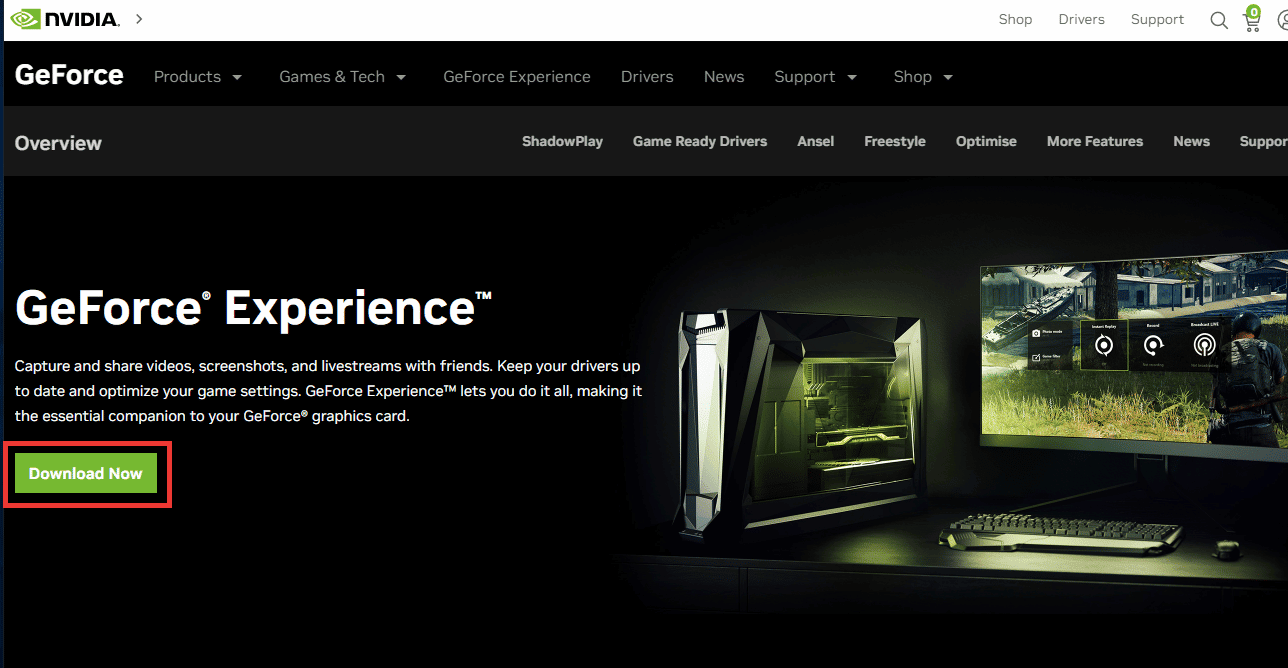
2.然后转到您的下载文件夹并双击下载的.exe文件。
3. 按照屏幕上的说明完成安装过程。
4. 按Windows 键,键入GeForce Experience ,然后单击打开。
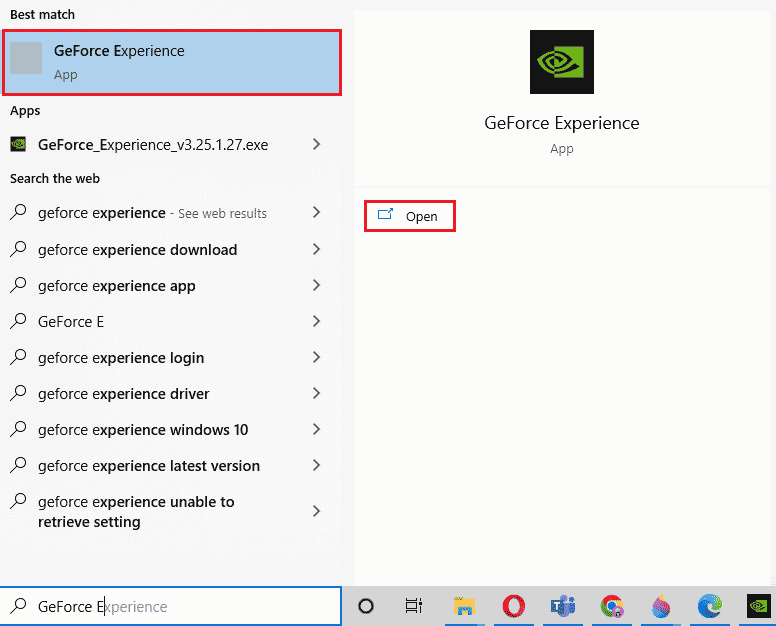
5. 转到驱动程序选项卡并单击检查更新。 将根据系统要求显示最新的驱动程序。
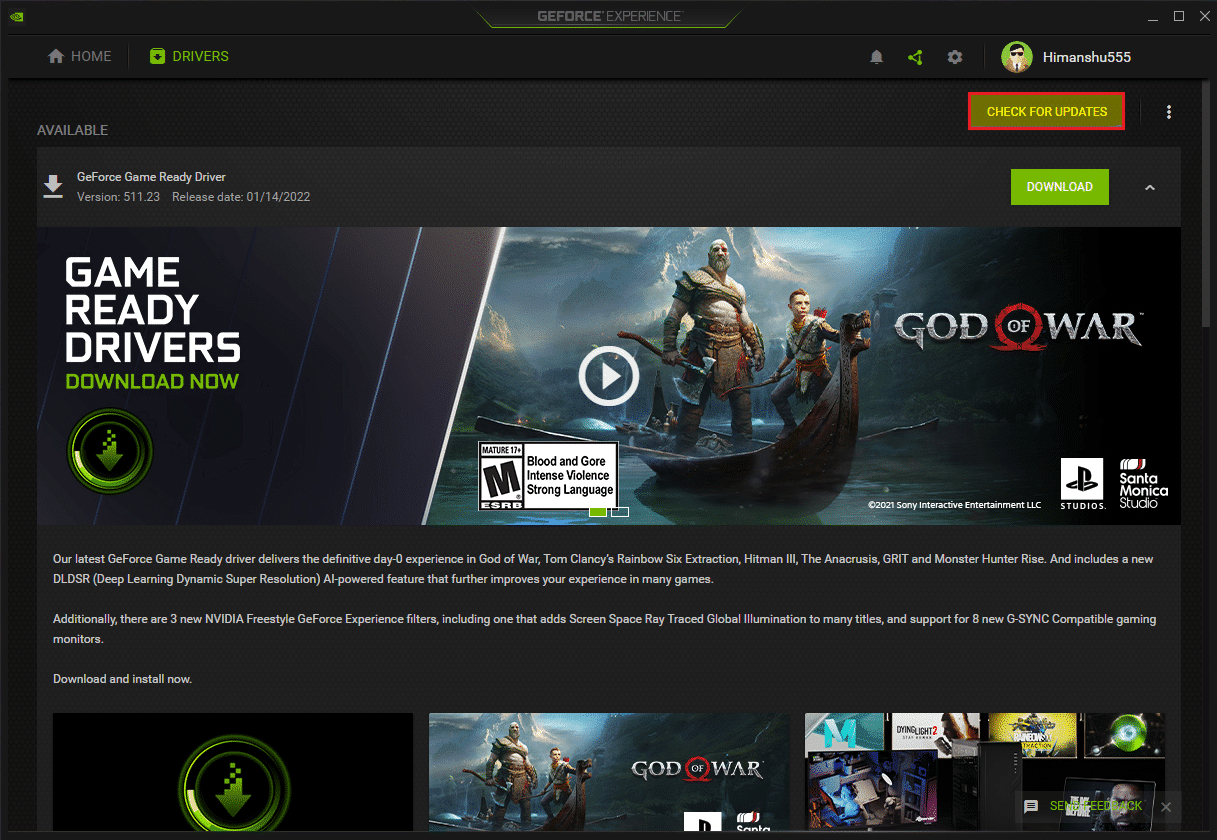
6.然后,单击下载驱动程序并选择自定义安装过程。
7. 按照屏幕上的说明安装驱动程序。 此外,请确保选中执行全新安装选项。
8. 最后安装过程完成后,重启电脑。
检查NVIDIA驱动与该版本Windows不兼容的问题是否已解决。
另请阅读:修复 Windows 10 中的 Nvxdsync exe 错误
常见问题 (FAQ)
Q1。 我可以更改或升级笔记本电脑上的 NVIDIA GPU 吗?
答。 这取决于各种因素,包括您使用的笔记本电脑、是否具有可移动 GPU 和系统要求。 我们建议不要配置硬件,而是购买新的游戏笔记本电脑或构建您自己的定制 PC 以满足您的需求。
Q2。 哪个是最好的 GPU? NVIDIA vs AMD vs Intel vs Mac?
答。 带有 M 系列芯片的 Mac 仍在开发中,而英特尔则专注于创建适合互联网浏览、轻游戏和中级图形相关工作的集成显卡。 目前,只有AMD和NVIDIA两家主要玩家,并且在架构和性能方面都同样出色。 在这两者中,由于社区的喜爱和作为该行业的市场领导者,NVIDIA 比 AMD 略占优势。
Q3。 如何成为一名职业玩家?
答。 首先,您应该选择一个游戏并开始练习。 然后,尝试参与在线游戏社区。 您可以使用Discord应用程序与其他玩家交流并参加比赛。
推荐的:
- 修复无法更新您的 Fire TV Stick 4K
- 修复 Windows 10 中的 Discord 未知网络错误
- 修复 NVIDIA OpenGL 驱动程序错误代码 8
- 修复 NVIDIA 安装程序无法继续此显卡驱动程序无法找到兼容的显卡硬件错误
我们希望本指南对您有所帮助,并且您能够修复与此版本的 Windows 问题不兼容的 NVIDIA 驱动程序。 让我们知道哪种方法最适合您。 如果您对任何与技术相关的问题有任何疑问或建议,请随时将它们放在下面的评论部分。
